- Най-честите причини за проблеми с файла AsusFanControlService.exe са липсващи или повредени файлове.
- Друга възможна причина е вирус или злонамерен софтуер, който е бил случайно хванат.
- Едно от решенията е да стартирате SFC сканирането, за да намерите и поправите повредените файлове от вашата система.
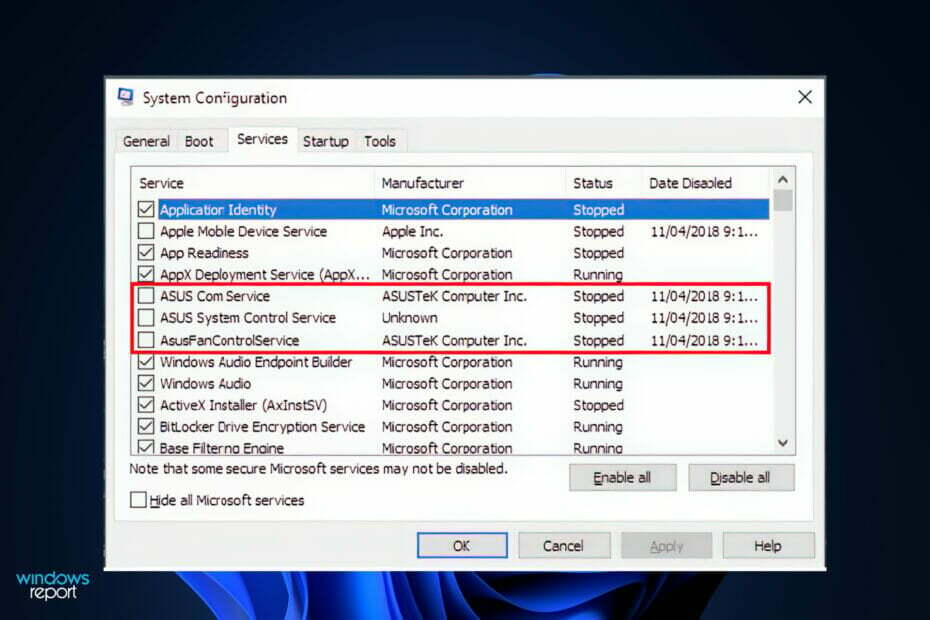
хИНСТАЛИРАЙТЕ, КАТО ЩРАКНЕТЕ ВЪРХУ ФАЙЛА ЗА ИЗТЕГЛЯНЕ
Този софтуер ще поправи често срещани компютърни грешки, ще ви предпази от загуба на файлове, злонамерен софтуер, хардуерна повреда и ще оптимизира вашия компютър за максимална производителност. Отстранете проблеми с компютъра и премахнете вирусите сега в 3 лесни стъпки:
- Изтеглете Restoro PC Repair Tool който идва с патентовани технологии (наличен патент тук).
- Щракнете върху Започни сканиране за да намерите проблеми с Windows, които биха могли да причинят проблеми с компютъра.
- Щракнете върху Поправи всичко за да коригирате проблеми, засягащи сигурността и производителността на вашия компютър
- Restoro е изтеглен от 0 читатели този месец.
Asus предоставя AI Suite, който позволява на потребителите да регулират настройките на вентилатора, както и различни други инструменти за управление на техните компоненти.
В редки ситуации инфекцията със злонамерен софтуер може да бъде източник на изпълними грешки, свързани с AsusFanControlService.exe. Най-честите причини обаче са липсващи или повредени файлове. Тези проблеми се срещат по време на инициализиране на услугата за управление на вентилатора на дънната платка ASUS.
Най-важната необходимост за предотвратяване на трудности с AsusFanControlService е да поддържате компютъра си чист и организиран. Това включва сканиране на компютъра ви за злонамерен софтуер и изтриване на твърдия ви диск.
За да се гарантира, че тези проблеми се решават ефективно, е жизненоважно местоположението на файла AsusFanControlService.exe да е правилно. Не е вредно да проверите отново тази позиция, само за да сте в безопасност.
Следвайте, докато ще ви преведем през списък с решения, които ще коригират вашата грешка, веднага след като разберем какво прави изпълнимият файл в нашия компютър.
Какво прави AsusFanControlService.exe?
AsusFanControlService.exe е софтуерен компонент на услугата за управление на вентилатора на дънната платка на ASUS, разработена от ASUSTeK Computer и разпространявана като легитимен файл.
Това е основният изпълним файл за услугата за управление на вентилаторите на Asus в Windows. Той работи в софтуерния пакет FAN Xpert, който е компонент от версиите на AI Suite.
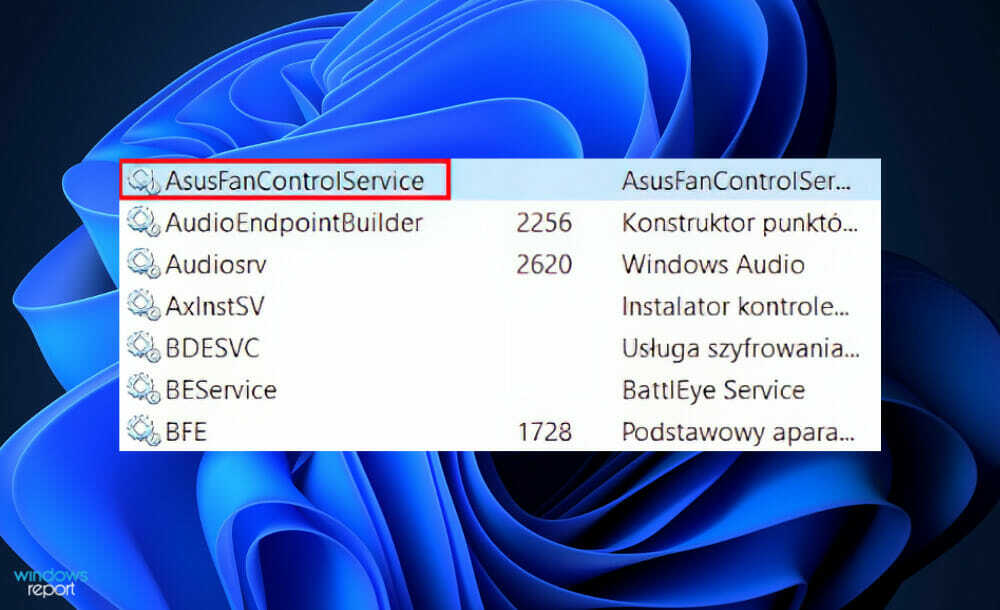
Файлът е основният изпълним файл за услугата за управление на вентилаторите на Asus. В резултат на температурата на платката и скоростта на вентилатора, сервизният файл за управление на вентилатора управлява скоростта на вентилатора и автоматично увеличава или намалява оборотите в минута (RPM), за да контролира вътрешните температури и вентилатора шум.
Имайте предвид, че файлът приема вход от потребителя за различни опции за контрол на скоростта, включително стандартен, безшумен, турбо и контролиран от потребителя.
Разширението .exe, добавено към име на файл, означава, че файлът е изпълним. В някои ситуации изпълними файлове могат да причинят повреда на вашата машина.
За да определите дали файлът AsusFanControlService.exe на вашия компютър е троянски кон, който трябва да деинсталирате, или независимо дали това е файл, принадлежащ на операционната система Windows или на доверено приложение, изпълнявайте редовно антивирусна проверка.
Какво мога да направя, ако услугата за управление на вентилаторите на Asus спре да работи?
1. Преинсталирайте AI Suite
- Тази стъпка се прилага само ако вашият компютър поддържа AI Suite и вече сте го инсталирали. За да проверите дали компютърът ви поддържа тази функция отидете на официалната страница на Asus и въведете в лентата за търсене вашата компютърна версия, след което потърсете AI Suite под комунални услуги раздел.
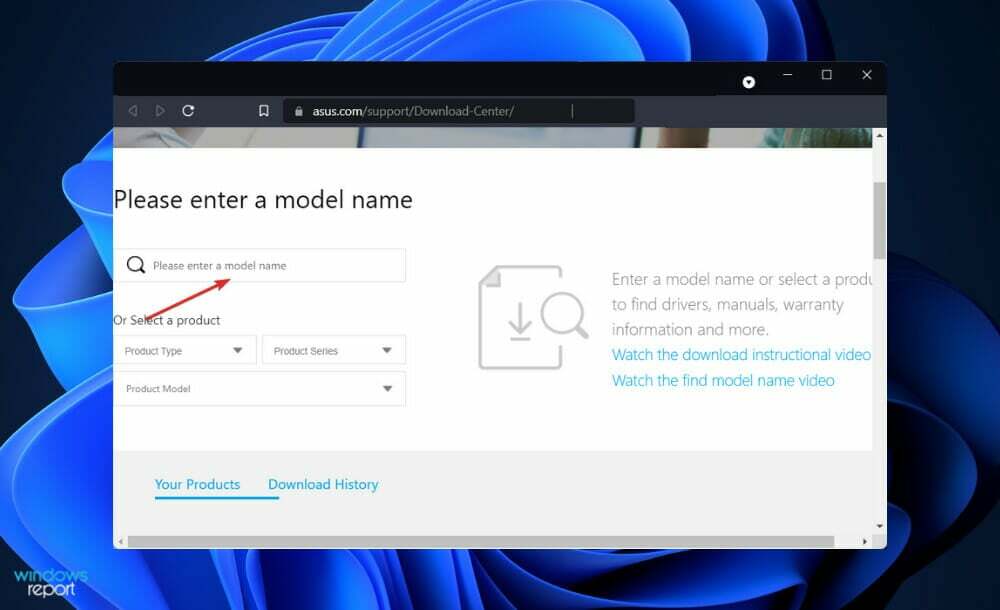
- Ако не е там, можете да пропуснете тази стъпка и да се насочите към следващите. В противен случай натиснете Windows клавиш + аз за да отворите Настройки прозорец и щракнете върху Приложения следван от Приложения и функции.
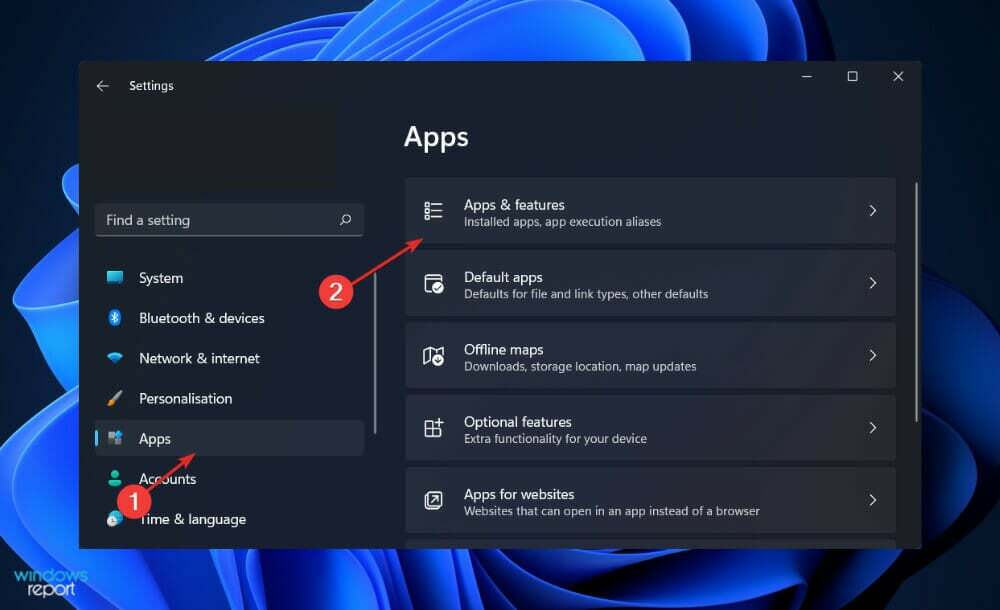
- След като сте вътре в Приложения и функции прозорец, потърсете AI Suite app, като го напишете в лентата за търсене и щракнете върху менюто с три точки, последвано от Деинсталиране.
- Сега отидете на страницата на Asus, въведете версията на вашия компютър и преинсталирайте AI Suite. Следвайте стъпките, показани на екрана и това е всичко!
2. Изпълнете бързо SFC сканиране
- Натисни Windows + С ключ за отваряне на Търсене бар, след което въведете cmdи щракнете с десния бутон върху най-подходящия резултат, за да го стартирате като администратор.

- Въведете или поставете следната команда и натиснете Въведете:
sfc /scannow
Рестартирайте компютъра си, когато приключите, изчаквайки процеса да завърши (което може да отнеме известно време).
3. Изпълнете DISM сканиране
- Натисни Windows + С ключ за отваряне на Търсене бар, след което въведете cmdи щракнете с десния бутон върху най-подходящия резултат, за да го стартирате като администратор.

- Въведете или поставете следните команди и натиснете Въведете след всеки:
DISM /онлайн /Cleanup-Image / ScanHealth DISM /Online /Cleanup-Image /RestoreHealth
Отпуснете се и търпеливо изчакайте завършването на пълния процес. Важно е да запомните, че процесът може да отнеме до десет минути. След като завършите тази стъпка, рестартирайте компютъра си, за да се уверите, че промените са приложени.
4. Проверете за вируси
- Щракнете върху стрела от моркови от лентата на задачите, в десния ъгъл, за да намерите антивирусната програма, която сте инсталирали, след това щракнете с десния бутон върху нея и изберете опцията, която отваря интерфейса на приложението.

- Сега кликнете върху бутона, който изпълнява a Интелигентно сканиране или нещо подобно на сканиране за вируси.

Възможно е нови .exe файлове да бъдат генерирани от вирусни програми, които ще пречат на работата на съществуващите файлове. Като направите системно сканиране, почти със сигурност ще откриете дали това е основната причина за проблема ви.
Препоръчваме ви да използвате професионална антивирусна програма, която е съвместима с Windows 11, като напр ESET.
Как мога да избегна бъдещи вируси?
Без значение какъв вид зловреден софтуер или ransomware е, дали е вирус, червей, троянски кон или нещо между тях, едно е сигурно: това не е нещо, което искате на вашия компютър.
Ако прекарвате много време в интернет, добре е да помислите за антивирусна защита. Когато вирусите заразят вашите устройства със зловреден софтуер, те имат способността да откраднат личния ви софтуер информация и значително да забави компютъра ви или дори да доведе до пълното му спиране на работата изцяло.
Инсталирането и стартирането на антивирусен софтуер на вашите устройства е от съществено значение, ако искате да избегнете получаването на вирус чрез интернет. Онлайн банкирането, пазаруването и сърфирането са само някои от нещата, които могат да ви изложат на риск от кибер заплахи, тъй като интернет продължава да се разширява.
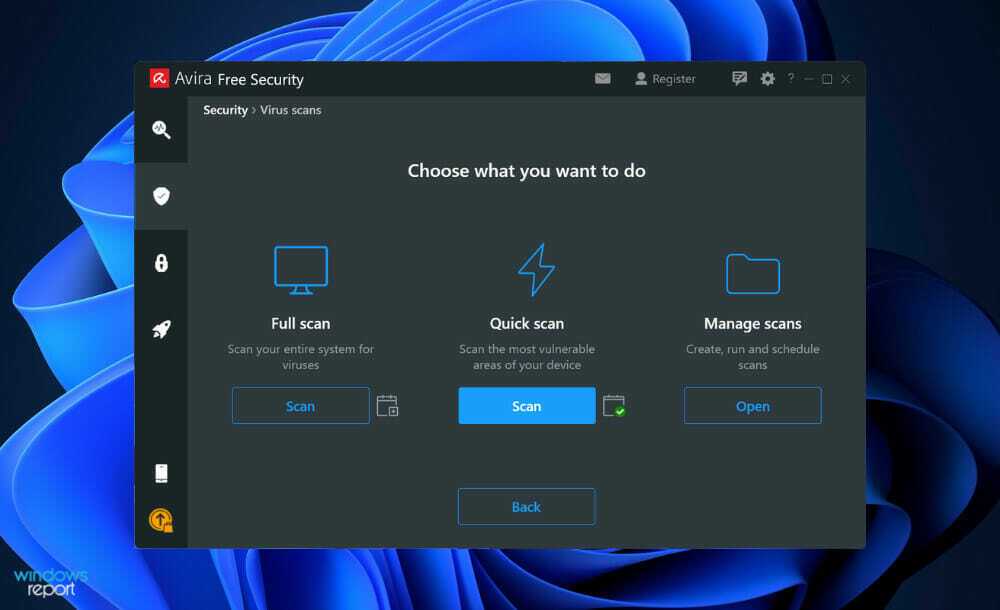
Преди да изтеглят прикачен файл, имейл платформите като Gmail и Outlook първо ще поискат вашето разрешение. Има основателна причина за това. Възможно е да бъдете изложени на риск, когато изтеглите прикачен файл.
Въпреки факта, че повечето имейл услуги имат вградена защита от вируси в софтуера си, имейлите с прикачени вируси все още могат да проникнат във вашата входяща кутия.
Актуализациите на софтуера се пускат постоянно от технологичния бизнес, за да направят своите джаджи или самия софтуер по-сигурни за използване. Киберпрестъпниците могат да се възползват от дупките в сигурността и да принудят устройство да изтегли вирус, ако тези надстройки не се прилагат.
Получаването на безплатно копие на скъпа игра, филм или приложение, за което всички останали трябва да плащат, може да бъде примамливо в някои случаи. Въпреки това, ако изтеглите кракната или незаконна версия на софтуера, вашият компютър или мобилно устройство може да са застрашени от компрометиране.
В случай, че имате проблеми със защитата си, не пропускайте нашето ръководство за проблеми със защитата от вируси и заплахи в Windows 11.
като алтернатива, разгледайте нашата статия за пет от най-добрите антивирусни програми за Windows 11 за да гарантирате сигурността и жизнеността на вашия компютър.
И накрая, за повече решения на горната грешка, можете също разгледайте нашата публикация относно грешка при неуспешно изпълнение на сървъра Asus Fan Control Service в случай че представените тук методи се окажат недостатъчни.
Кажете ни в секцията за коментари по-долу кое решение работи най-добре за вас, както и колко често извършвате сканиране за вируси на вашия компютър. Благодаря за четенето!


